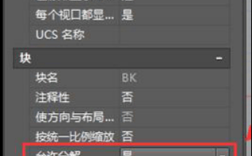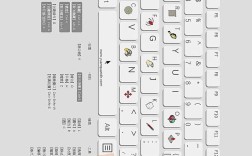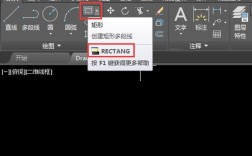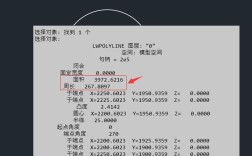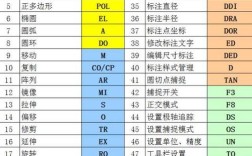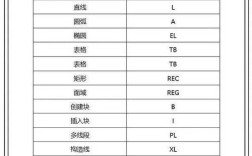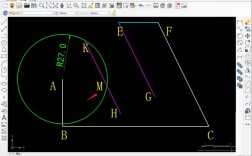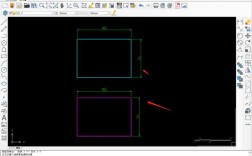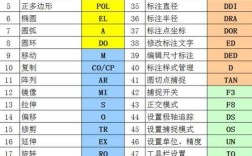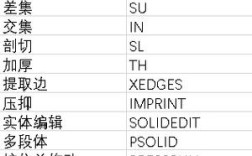CAD裁切命令是计算机辅助设计(CAD)软件中用于修剪或延伸对象以与其他对象相交的核心工具,广泛应用于机械设计、建筑工程、电子电路等领域,通过该命令,用户可以快速删除对象的指定部分,或精确调整对象长度,从而提高绘图效率和准确性,本文将详细介绍CAD裁切命令的使用方法、操作步骤、应用场景及注意事项,并结合实例说明其操作逻辑。
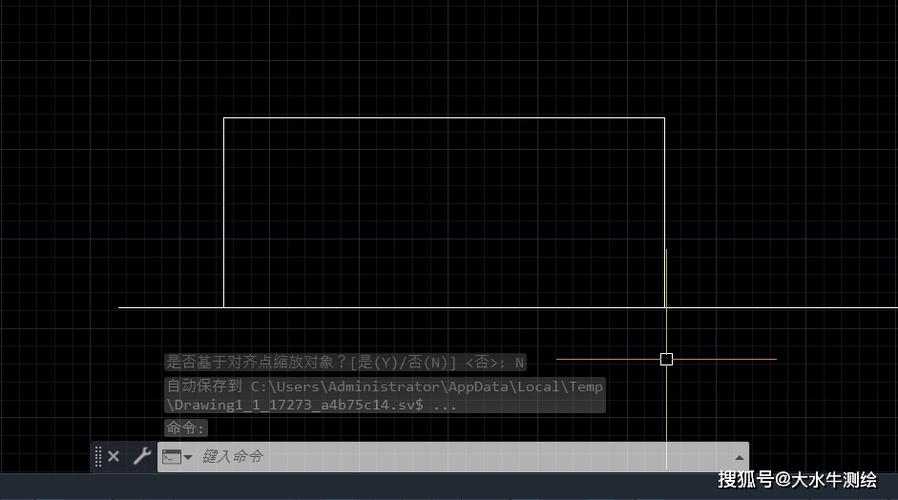
CAD裁切命令的基本概念与类型
CAD裁切命令主要包括“修剪”(TRIM)和“延伸”(EXTEND)两种功能,二者均基于边界对象的交点进行操作,在大多数CAD软件(如AutoCAD)中,二者可通过同一命令入口调用,通过选项切换实现不同功能。
- 修剪(TRIM):以选定边界为参考,删除对象边界之外的部分,将一条长直线修剪至与圆相交的交点处。
- 延伸(EXTEND):以选定边界为参考,将对象延伸至边界位置,将一条短直线延伸至与矩形边相交。
部分CAD软件还提供“快速修剪”(Quick Trim)或“断开”(BREAK)等衍生命令,用于更灵活的局部裁切操作。
CAD裁切命令的操作步骤
以AutoCAD为例,裁切命令的标准操作流程如下:
激活命令
- 输入命令
TRIM(或EXTEND)后按回车键,或通过功能区“修改”面板中的“修剪”按钮调用。
选择边界对象
- 命令行提示“选择对象”时,需先选择作为裁切或延伸基准的对象(如直线、圆弧、多段线等)。
- 可通过“栏选”(Fence)或“窗交”(Crossing)方式批量选择边界,提高效率。
- 若直接按回车键,则所有对象自动被视为边界。
选择要修剪或延伸的对象
- 完成边界选择后,命令行提示“选择要修剪的对象”,此时点击目标对象上需要删除或保留的部分。
- 修剪示例:若需删除直线超出圆的部分,则点击直线位于圆外部的区域。
- 延伸示例:若需将直线延伸至矩形边,则点击直线靠近矩形的一端。
使用命令选项
- 栏选(F):通过绘制一条临时直线,选择所有与该直线相交的对象作为裁切目标。
- 窗交(C):通过矩形窗口选择与窗口相交的对象。
- 投影(P):在三维绘图时,设置投影方式(如“无”“用户坐标系”“视图”)。
- 边(E):控制是否延伸到隐含交点,选择“延伸”时,即使对象未与边界直接相交也可操作。
完成操作
- 按回车键或右键确认,退出命令。
CAD裁切命令的应用场景与实例
机械设计中的轮廓修剪
在绘制零件图时,常需通过裁切命令去除多余线条,绘制一个带键槽的轴时,可用圆作为边界修剪轴的轮廓线,形成键槽开口。
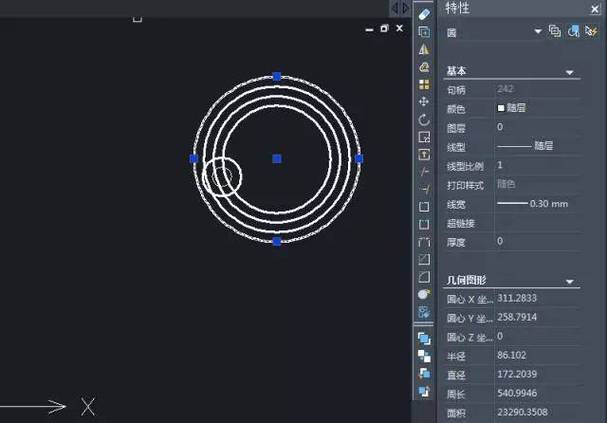
建筑图纸中的门窗开洞
在墙体平面图中,需通过修剪命令为门窗预留洞口,具体步骤为:
- 绘制门窗矩形边界;
- 以墙体为边界,选择矩形内部区域进行修剪,形成洞口。
电路设计中的导线连接
在PCB设计中,可用裁切命令调整导线长度,使其与元件引脚精确对接,删除导线超出焊盘的部分,避免短路风险。
CAD裁切命令的注意事项
- 边界对象的选择:边界必须与待裁切对象实际或隐含相交,否则操作无效。
- 复杂对象的处理:对于多段线、块或外部参照等复杂对象,需先分解(EXPLODE)再进行裁切。
- 图层管理:若裁切对象与边界位于不同图层,结果将继承当前图层的属性。
- 动态输入设置:建议开启“动态输入”功能,实时预览裁切效果,减少误操作。
CAD裁切命令与其他修改命令的对比
| 命令名称 | 功能特点 | 适用场景 |
|---|---|---|
| 修剪(TRIM) | 基于边界删除对象部分 | 清理多余线条、精确裁剪 |
| 延伸(EXTEND) | 基于边界拉长对象 | 连接断开线条、调整长度 |
| 断开(BREAK) | 将对象分割为两部分或删除部分 | 创建间隙、局部删除 |
| 倒角(CHAMFER)/圆角(FILLET) | 通过斜线或圆弧连接对象 | 拐角处理、过渡连接 |
相关问答FAQs
问题1:为什么CAD裁切命令提示“未找到有效的边界”?
解答:通常是因为所选边界对象与待裁切对象未实际或隐含相交,解决方法包括:
- 检查边界对象是否与裁切目标存在交点;
- 使用“边(E)”选项中的“延伸”模式,允许隐含交点裁切;
- 确保边界对象未被锁定或冻结在不可见图层。
问题2:如何快速批量裁切多个对象?
解答:可通过以下方法提高效率:
- 使用“栏选(F)”选项,绘制一条直线穿过所有需裁切的对象;
- 按住Shift键反向选择,将修剪对象转换为延伸对象(反之亦然);
- 在选择边界时输入“ALL”,自动选择所有可见对象作为边界。
通过掌握CAD裁切命令的技巧与逻辑,用户可以显著提升绘图精度和效率,是CAD操作中不可或缺的基础技能。